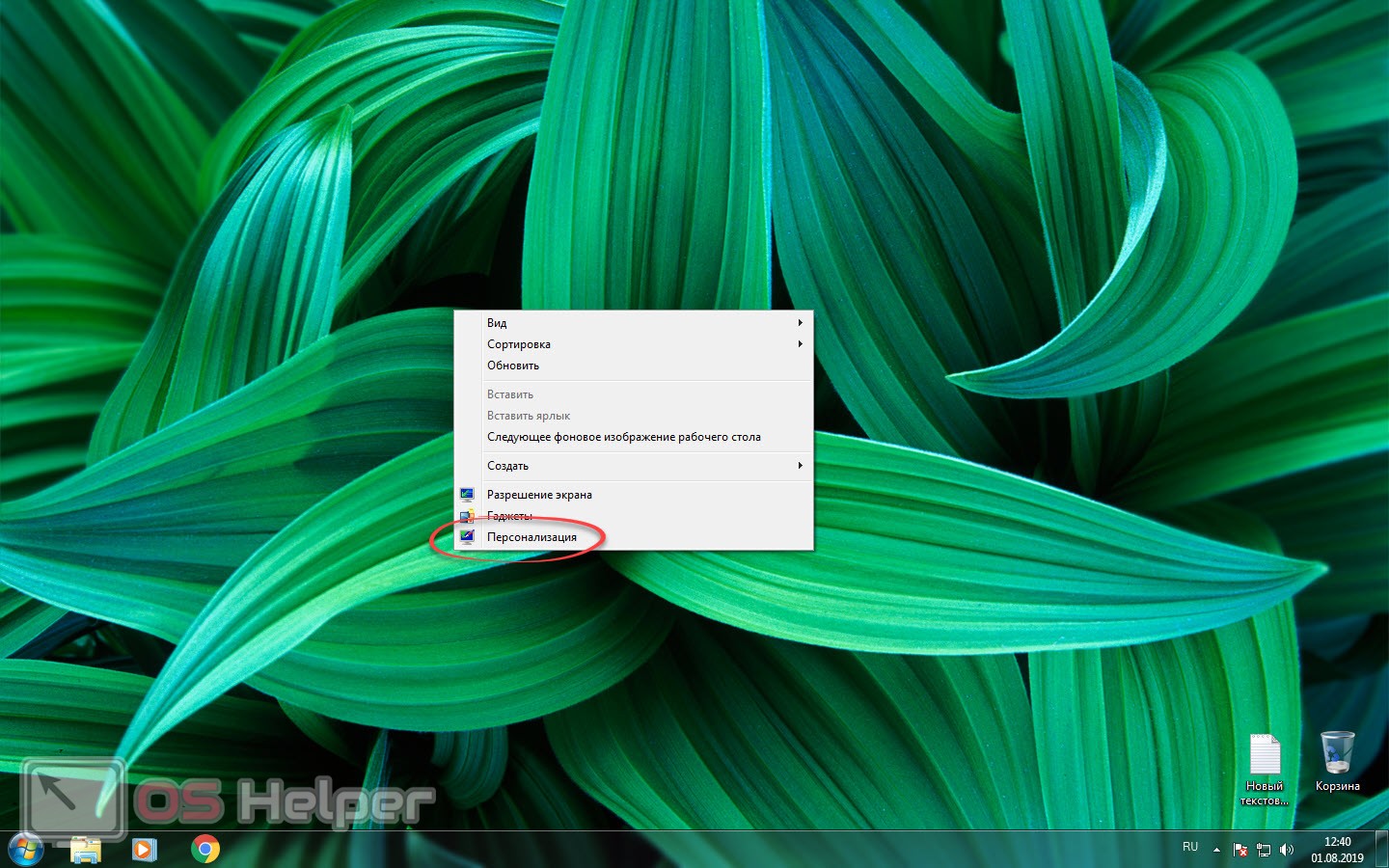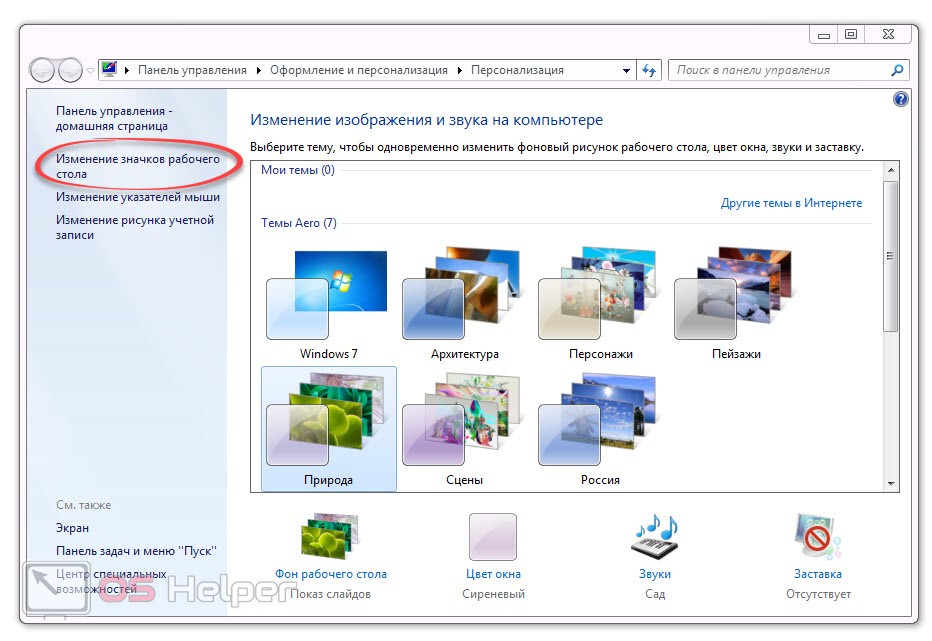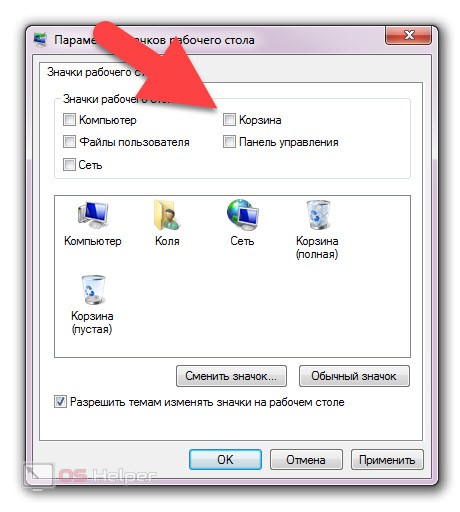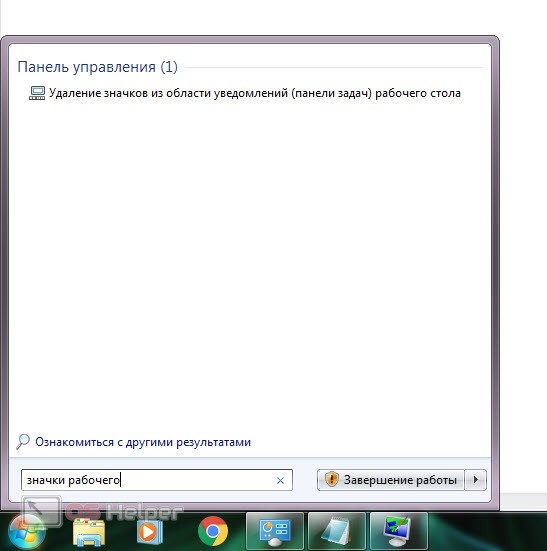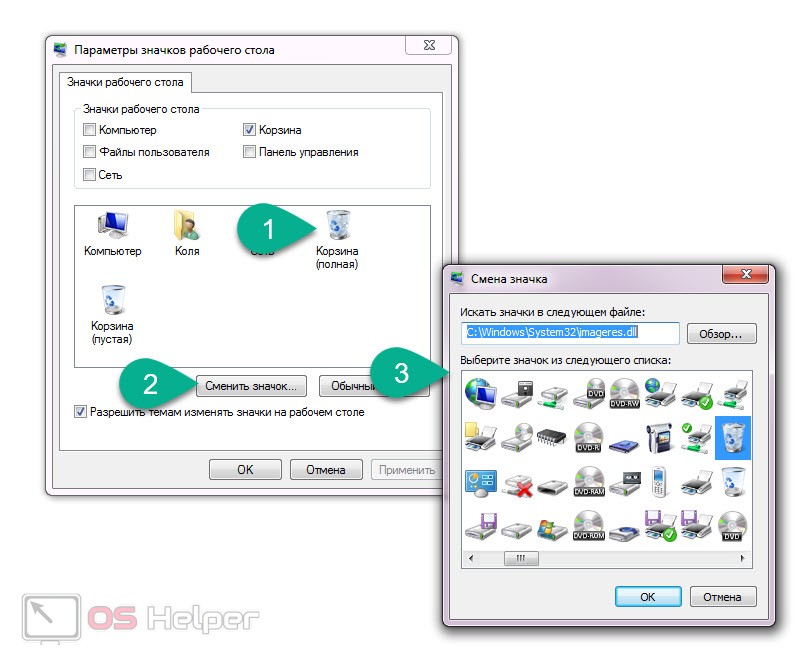Некоторые пользователи стремятся изменить стандартное оформление операционных систем от Microsoft. В результате они убирают все значки с главного экрана, добавляют собственные лаунчеры и так далее. Но иногда им мешает один нюанс – это иконки, которые не так просто удалить. Именно поэтому в нашей сегодняшней пошаговой инструкции мы и расскажем, как убрать корзину с рабочего стола Windows 7.
Некоторые пользователи стремятся изменить стандартное оформление операционных систем от Microsoft. В результате они убирают все значки с главного экрана, добавляют собственные лаунчеры и так далее. Но иногда им мешает один нюанс – это иконки, которые не так просто удалить. Именно поэтому в нашей сегодняшней пошаговой инструкции мы и расскажем, как убрать корзину с рабочего стола Windows 7.
Персонализация ОС
Существует сразу несколько вариантов, реализовать поставленную перед ними задачу. Первый подойдет для владельцев профессиональной версии Windows 7, а второй сгодится для людей, у которых установлена более простая редакция «Семерки». Так или иначе, рассмотрим оба способа.
Для того чтобы убрать значок корзины с рабочего стола в профессиональной версии Windows 7 делаем несколько простых шагов:
- Кликаем на пустом месте рабочего стола и из открывшегося контекстного меню выбираем пункт «Персонализация».
- Затем в открывшемся окне, точнее, левой его части, выбираем пункт, который мы обозначили на скриншоте ниже.
- Далее убираем флажок с пункта, отмеченного красной стрелкой, и сохраняем изменения, нажав кнопку «ОК».
Как только это будет сделано ваша корзина тотчас исчезнет с рабочего стола до тех пор, пока вы обратно ее не включите.
Также, если вы не хотите, чтобы корзину заново включила какая-нибудь тема оформления, уберите флажок с пункта «Разрешить темам изменить значки рабочего стола».
Поиск в меню «Пуск»
Теперь давайте рассмотрим, как то же самое реализовать в более простых редакциях операционной системы Windows 7. А делается это очень просто:
- Запускаем меню «Пуск» и, воспользовавшись поисковым инструментом в самой нижней его части, находим нужный нам раздел настроек. Для этого вводим запрос «значки рабочего стола» и выбираем нужный результат из поисковой выдачи.
- Далее, точно так же, как и в предыдущем разделе нашей статьи, убираем флажок с отображения корзины на рабочем столе Windows 7. Для подтверждения изменений нажимаем кнопку «ОК».
Если корзина не нравится вам из-за своего внешнего вида, вы всегда можете поменять иконку. Причем отдельно, для полный или пустой. Ниже мы рассмотрим, как это делается подробнее.
Меняем иконку корзины
Для того чтобы не удалять корзину с рабочего стола Windows 7, а просто поменять ее внешний вид, придерживайтесь приведенной ниже пошаговой инструкции:
- Запускаем меню «Пуск» и уже в нем выбираем панель управления.
- В верхней правой части окна переключаем режим отображения на «Категория» и переходим к пункту «Оформление и персонализация».
- Далее выбираем раздел «Персонализация». Когда откроется новое окно кликаем по расположенной слева ссылке для изменения значков рабочего стола.
- Выбираем значок, который хотим поменять. Это полная или пустая корзина. Так как это две разные иконки, картинки для них мы будем подбирать по отдельности. Для этого немного ниже жмем кнопку «Сменить значок» и из имеющегося списка выбираем любую иконку.
При этом, если вы хотите выбрать другой значок, которого нет в данном списке, вы можете нажать кнопку «Обзор» и выбрать любой файл с вашего компьютера. Точно таким же образом выбираем изображение и для второй, если мы работали с полной, то теперь работаем с пустой. Далее, когда все необходимые изменения будут внесены, сохраняемых, нажав кнопку «ОК».
Видеоинструкция
Если вы по каким-то причинам не хотите читать статью, или у вас просто на это нет времени, ознакомьтесь с содержимым данного ролика. Это отнимет у вас всего 2 минуты, зато вы поймете рассматриваемую тему как нельзя лучше.
В заключение
Теперь вы знаете, как убрать корзину с рабочего стола Windows 7. Следует отметить, что вернуть ее на то же самое место, можно тем же способом. Нашу статью на этом можно заканчивать и остается лишь добавить, что если у вас останутся какие-либо вопросы, вы всегда сможете оставить их в комментариях. Один из наших экспертов в максимально короткие сроки даст исчерпывающий ответ, способный помочь в той или иной ситуации.